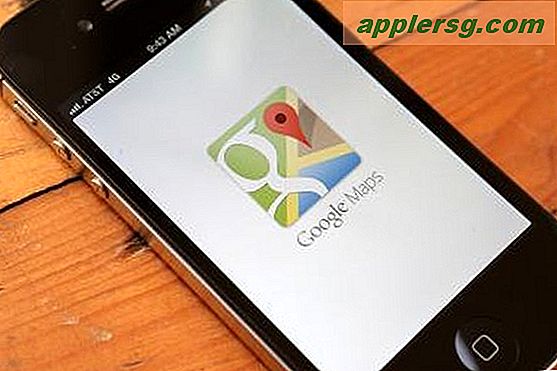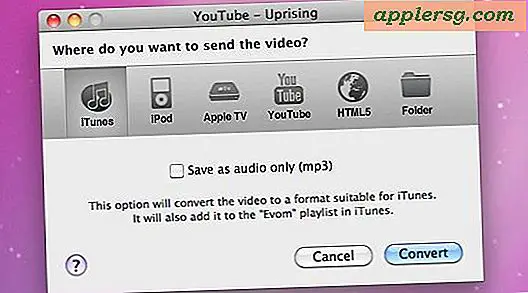Brug Reducer White Point i IOS til Subtly Tone Down Hard Bright Colors

IOS-grænsefladen er let at identificere ved sin allestedsnærværende brug af hvide og lyse farver. Det kan både være glædeligt for øjet, men også for hårdt, når en iPhone eller iPad bruges i mørkere omgivende belysningssituationer. Nye versioner af iOS giver mulighed for at justere den klare hvidhed med en indstilling kaldet Reduce White Point, som giver en subtil reduktion til den samlede lysstyrke af brugergrænsefladen.
Reducer White Point vil skifte displaywhites (og andre farver) nogensinde så lidt mod grå, hvilket har en bemærkelsesværdig effekt, der kan beskrives som at ligne en eksponeringsreduktion af et billede. Sammen med mørkere tekstknappens farver og gøre teksten fed for at være lettere at læse, kan disse valgfrie indstillinger tilbyde en forbedring for nogle brugere, der finder standardindstillingerne lidt for stærke, hvis de ikke er ret hårde på øjnene.
Sådan reduceres det hvide punkt i iOS 7
Bemærk! IPhone, iPad eller iPod touch skal opdateres til iOS 7.1 for at denne indstilling skal være tilgængelig.
- Åbn appen "Indstillinger" på iPhone eller iPad og gå til "General"
- Vælg "Tilgængelighed" og vælg "Forøg kontrast"
- Vip skiften ved siden af "Reducer hvid punkt" i ON-positionen

Hvis du skifter denne indstilling, vises et øjeblikkeligt resultat, da det hvide punkt skifter til at blive lidt mørkere og hvide bevæger sig tættere på en lys gråtoner.
Hvad er den visuelle effekt af at reducere hvidt punkt?
Da indstillingen grundlæggende justerer displayprofilen på iPhone eller iPad, vises ændringen ikke i skærmbilleder. Vi har forsøgt at efterligne effekten af et reduceret hvidt punkt i skærmbilledet nedenfor:

Den animerede GIF viser den subtile visuelle ændring, der er induceret med Reducer White Point, og igen er det et mockup:

På nogle måder har det en lignende virkning at bare reducere skærmens lysstyrke, men du finder det faktisk lettere på øjnene end blot at toning ned skærmens lysstyrke på en iPad eller iPhone. Der kan endda være en lille opvarmningseffekt til den hvide punktændring, selvom nogen sandsynligvis skulle have brug for professionelle displaykalibreringsværktøjer for at afgøre, om farvetemperaturen er ændret med sikkerhed, da det kunne være et spørgsmål om opfattelsesforstyrrelser eller forskelle i individuelle skærme.
For iOS-brugere, der finder denne indstilling behageligt for øjnene, kan du få lignende konsekvenser i OS X ved at kalibrere en Mac-skærm og indstille det hvide punkt til noget, dine øjne er mere komfortable med. En anden mulighed er at bruge den fremragende Flux-app på stationære Mac'er (og pc'er for den sags skyld), hvilket giver langt mere dramatiske resultater, men kan virkelig reducere øjenbelastningen, især når det bruges om aftenen.


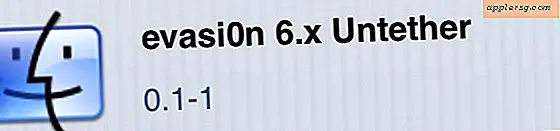





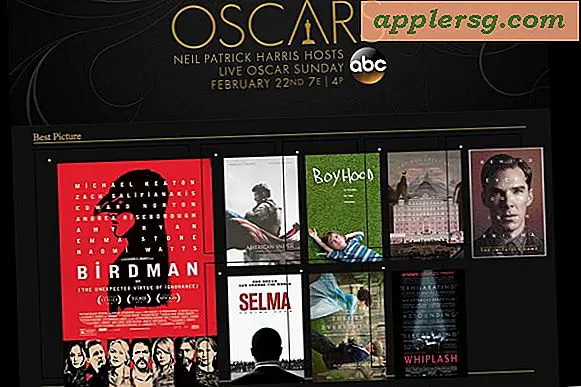
![Apple kører nyt "Lav musik med iPad" Kommerciel [Video]](http://applersg.com/img/news/189/apple-runs-new-make-music-with-ipad-commercial.jpg)